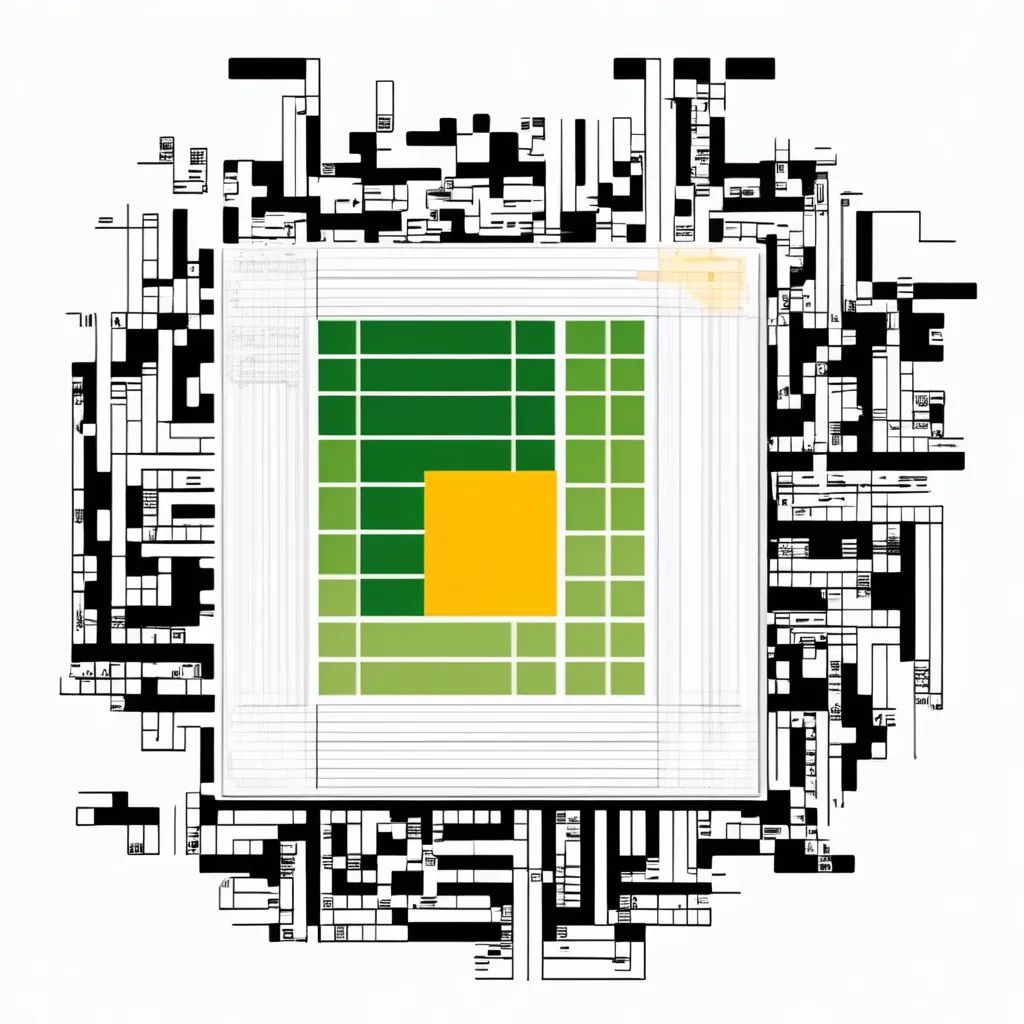
Sekarang ini banyak kita jumpai QR Code untuk berbagai implementasi untuk pekerjaan sehari-hari seperti kartu nama digital, dompet digital dan lain sebagainya. Jika kamu bekerja menggunakan Google Spreadsheet dan ingin membuat QR Code secara dinamis sesuai data yang kamu berikan, kamu dapat langsung mengintegrasikannya.
Kita akan mengintegrasikan QR Code ke dalam Google spreadsheet dan meningkatkan produktivitas serta kemudahan akses informasi pada dokumen yang kamu buat

Cara Membuat QR Code di Google Spreadsheet
Berikut adalah langkah-langkah untuk membuat QR Code di Google Spreadsheet:
- Buat dokumen atau buka dokumen yang akan di tambahkan QR Code pada Google Spreadsheet
- Tentukan informasi yang akan di ubah menjadi QR Code
- Misalnya pada sel A1 kamu masukkan teks atau URL yang ingin kamu ubah menjadi QR Code.
- Pilih sel tempat QR Code akan di tampilkan
- Misal kolom B1 untuk memnampilkan QR Code
- Selanjutnya jalankan fungsi di bawah ini pada kolom B1
Bash
=image("https://quickchart.io/chart?cht=qr&chs=300x300&chl="&ENCODEURL(A1),3)- Jika ada peringatan berwana kuning dikarenakan akses link eksternal, klik Allow Access
- Selanjutnya jika kamu ingin melakukan konfigurasi untuk QR Code mu, kamu hanya perlu sesuaikan bagian di bawah ini :
- chs=300×300 : Ini menentukan ukuran kode QR dalam piksel sebagai lebar dan tinggi.
- Kamu dapat mengubahnya menjadi chs=500×500 untuk membuat ukuran QR Code menjadi 500×500 piksel
- cht=qr: Ini menentukan jenis kode QR.
- chl=”&ENCODEURL(A1): Ini menentukan data yang akan di kodekan QR Code
- Sesuaikan dengan tempat sel yang di inginkan
- chs=300×300 : Ini menentukan ukuran kode QR dalam piksel sebagai lebar dan tinggi.
- Angka 3 setelah koma menandakan bahwa QR Code yang tampil pada sel sesuai ukuran QR Code asli
- Size to fit: =IMAGE(“URL”), =IMAGE(“URL”, 1)
- Stretch to fit: =IMAGE(“URL”, 2)
- Original size: =IMAGE(“URL”, 3)
- Custom size: =IMAGE(“URL”, 4, [height in pixels], [width in pixels])
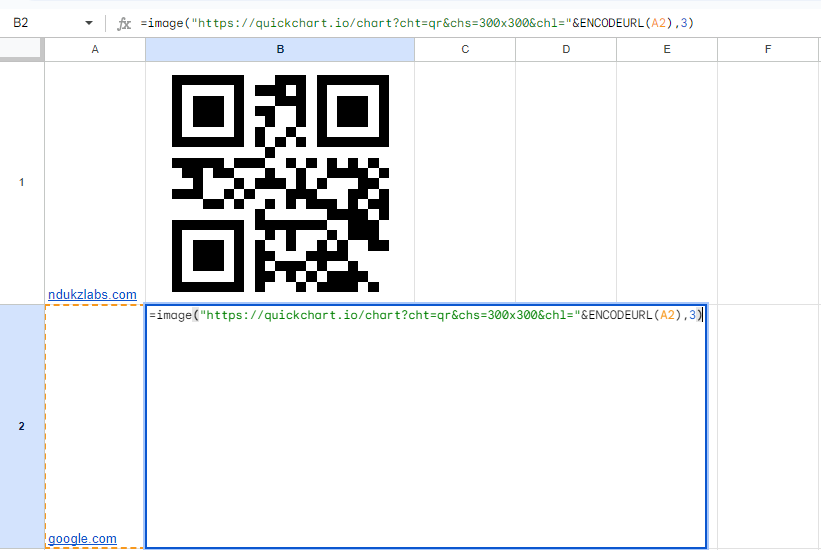
Uji Coba Hasil QR Code
Setelah membuat QR Code, coba scan gambar QR Code pada handphone untuk memastikan hasil QR Code benar dan bisa terbaca dengan baik
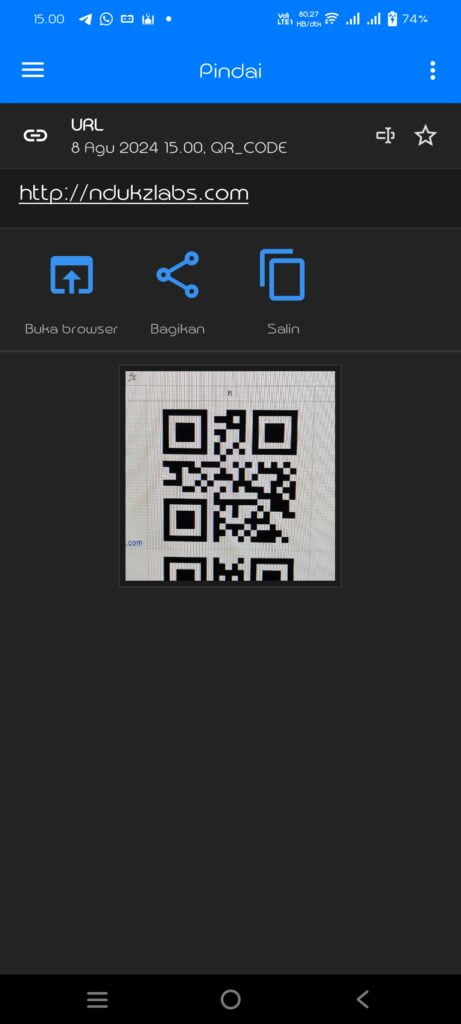
Penutup
Dengan menggunakan QR Code kamu dapat lebih efektif dan efisien untuk mengelola dan berbagi informasi. Dengan memanfaatkan fitur bawaan Google Sheets dan beberapa trik sederhana, Kamu dapat dengan mudah menghasilkan QR Code untuk berbagai keperluan, mulai dari membagikan link ke dokumen hingga menyimpan data kontak.
Respon Anda
Cinta0
Sedih0
Senang0
Sleepy0
Marah0
Pingsan0
Wink0



















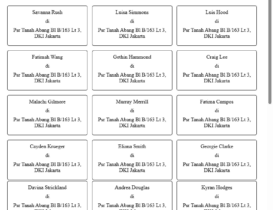

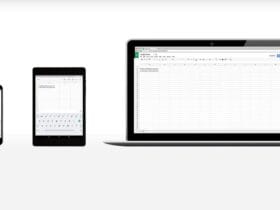
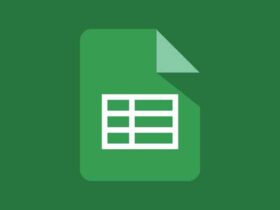
Tinggalkan Balasan